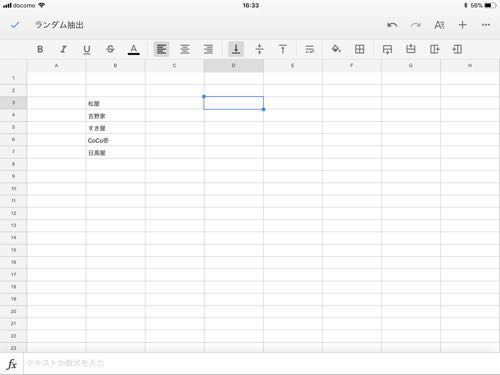Excelやgoogleスプレッドシートで、
ランダム(無作為)抽出をするときは
Vlookup関数&RANDBETWEEN関数を使うといいです。
■ランダム抽出の表の作り方
例えば、
「今日のお昼どこに食べに行こうか…」と迷っていて決められない
という時を想定して、上記の数式を使って
候補の店の中からランダムに抽出できる表を作ってみるとします。
今iPadで作っているので、googleスプレッドシートを使って説明していきますが
Excelでも全く同じ数式で対応可能です。
①まずは、候補の店のリストを縦に入力していきます。
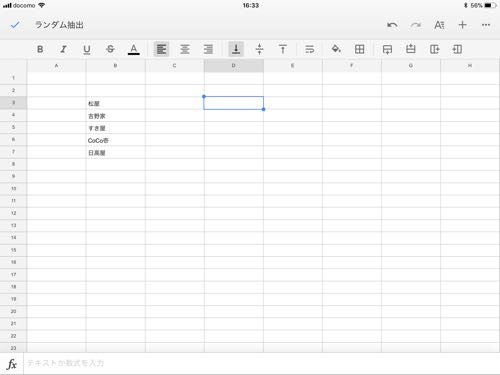
②店の名前の左側に順番に番号をつけていきます。
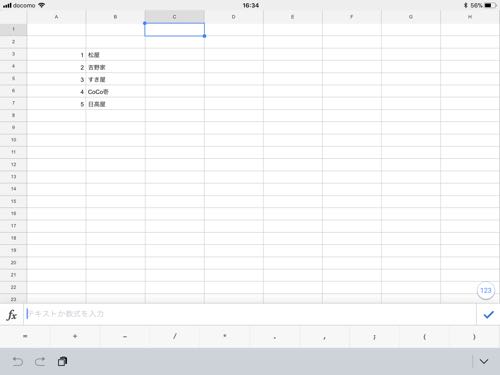
③店の番号を記載した列全体の中から最小の数値を抜き出すMIN関数を入力します。
この場合だと=MIN(A:A)という数式になります。

④同じ要領で、店の番号を記載した列全体の中から最大の数値を抜き出すMAX関数を入力します。
この場合だと=MAX(A:A)という数式になります。
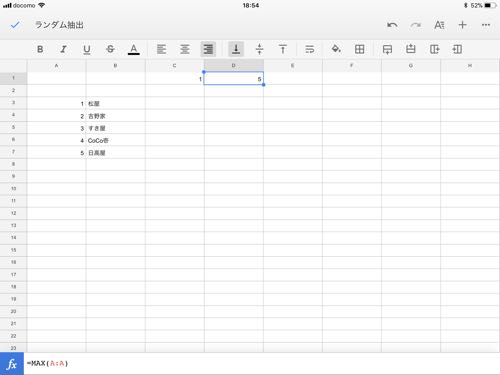
⑤任意の数値の範囲内でランダムな数値を返すRANDBETWEEN関数を入力します。参照先は上記③④で抽出した、店番号の最小と最大の数値を参照します。
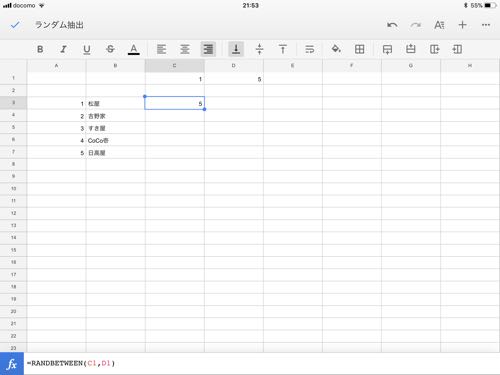
⑥指定した範囲の中から条件に合う数値を拾えるVLOOKUP関数を使い、RANDBETWEEN関数で抽出した数値を参照させ、2列目の値を拾えるように数式を入力します。
この例だと、
=Vlookup(C4,A:B,2,0)という具合です。
(A列からB列の範囲の中で、C4(ランダム値)の番号をA列から見つけ、見つかったところから2列目の値を返してね、という数式です)
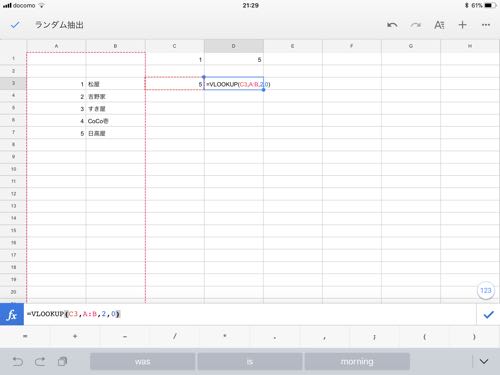
⑦こうすると、ランダムに表示された番号に該当する店名が表示されるようになります。
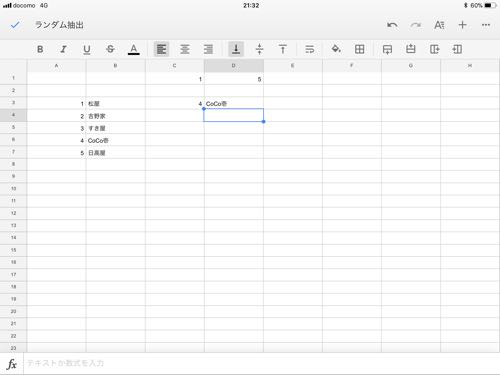
空白のセルにカーソルを合わせて、deleteキーを押すと(そのほかにも、再計算キーF9を押したり、ほかのセルに数値を入力したりしてもOK)、
ランダム値が変わり、それに合わせて店名も違うものが表示されます。
deleteキーを押しっぱなしにすると、まるでルーレットのように店名がクルクルと変わっていきます。
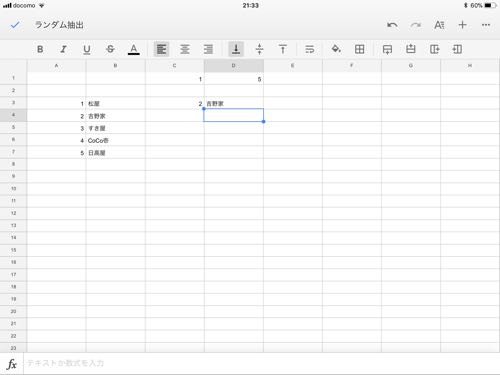
候補の店を追加したいときには、番号と店名を追加すればOKで、数式を修正する必要はありません。
MIN関数、MAX関数を入力する際、A列全体を参照しているからです。
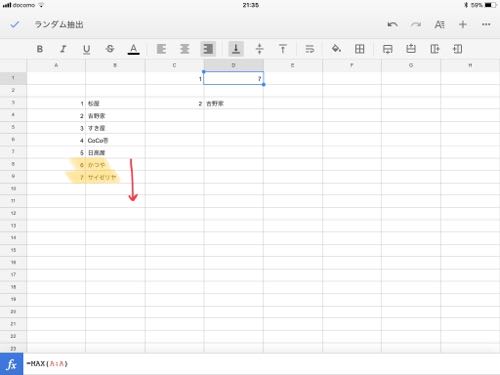
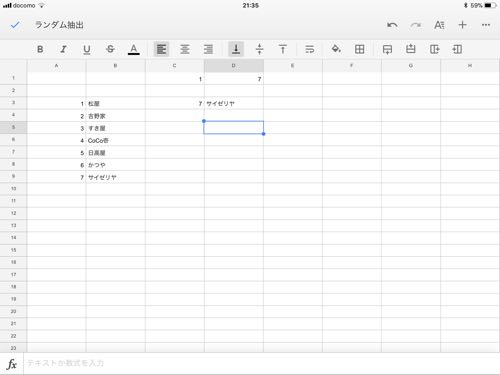
あとは見た目を好みのようにすれば完成です。
上記の例では、ランチの店のセレクトに使いましたが
ほかにも色々と応用がききます。
・カラオケで何歌ったら良いか迷ったとき用のリスト
・資格の勉強をするのに自分の理解度を試すために無作為に出題範囲を抽出するリスト
などなど…
Googleスプレッドシートなら、一度作っておけばスマホでも見れるので
Excelよりもいいかもしれません。
興味を持たれたら是非作ってみてください!